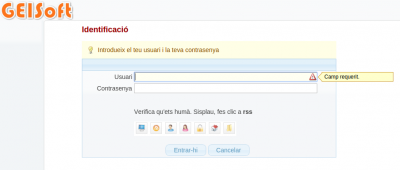Gassist: Diferència entre les revisions
(→Seccions) |
(→Classes d'avui) |
||
| Línia 21: | Línia 21: | ||
Es pot donar el cas que no us apareguin totes les seccions o que lesseccions no tinguin el mateix contingut. dependrà del vostre perfil i dels permisos assignats el fet de tenir més o menys opcions en l'aplicació | Es pot donar el cas que no us apareguin totes les seccions o que lesseccions no tinguin el mateix contingut. dependrà del vostre perfil i dels permisos assignats el fet de tenir més o menys opcions en l'aplicació | ||
==[[Configuracions generals]]== | ==[[Configuracions generals]]== | ||
| − | ==Classes d'avui== | + | ==[[Classes d'avui]]== |
| + | En aquesta secció ens apareixeran les classes que tindrem en la dat que estiguem. A més, es detectarà l'hora i es presentarà en un altre color la classe actual en la que hauriem d'estar. | ||
| + | Si segueixes l'enllaç del nom d'aquesta secció trobaràs molta mes informació | ||
| + | |||
==Les meves gestions== | ==Les meves gestions== | ||
==[[Tauler de control]]== | ==[[Tauler de control]]== | ||
Revisió de 12:35, 15 gen 2015
Introducció
Gassist és una eina que va néixer com a gestor d'assistència de l'alumnat dintre del projecte GEISoft. És una eina desenvolupada íntegrament des del projecte. Aquesta eina, al llarg del temps ha anat millorant i afegint nous mòduls i funcionalitats.
Instal.lació
Gassist és una aplicació web desenvolupada bàsicament en jquery, php amb suport de base de dades MySQL tot i que té altres petites aportacions d'altres llenguatges de programació: Ajax, Javascript,....
Està desenvolupada amb easyui
La seva instal·lació és força simple.
- T'has de descarregar el fitxer comprimit de la web de GEISoft, en la secció descàrregues.
- Has de crear una base de dades de Mysql que contindrà les taules de l'aplicació
- Has de descomprimir el fitxer. Has de situar la carpeta anomenada tutoria a directori arrel del teu servidor web
- Has de poblar la base de dades que has creat en un punt anterior amb el fitxer sql proporcionat
- Una vegada realitzades aquestes dues tasques, ens queda vincular l'aplicació amb la base de dades. Aquest enllaç es pot fer editant el fitxer bbdd/connect.php en el que haurem d'editar el nom de la base de dades, del nom de l'usuari de la base de dades ( Convé que no sigui el root sinò un usuari específic per aquesta base de dades) i el password d'aquest usuari.
Una vegada fets aquest passos ja hauriem de poder accedir a l'aplicació escrivint http://www.elmeudominiolamevaIP.cat/tutoria. L¡'usuari i password per poder accedir els trobaràs al fitxer instal.txt del fitxer comprimit que t'has descarregat
Seccions
En aquest apartat és farà una recorregut a les diferents seccions visibles si accedeixes amb perfil d'administrador Es pot donar el cas que no us apareguin totes les seccions o que lesseccions no tinguin el mateix contingut. dependrà del vostre perfil i dels permisos assignats el fet de tenir més o menys opcions en l'aplicació
Configuracions generals
Classes d'avui
En aquesta secció ens apareixeran les classes que tindrem en la dat que estiguem. A més, es detectarà l'hora i es presentarà en un altre color la classe actual en la que hauriem d'estar. Si segueixes l'enllaç del nom d'aquesta secció trobaràs molta mes informació